វាគឺជារបៀបល្បីឧបករណ៍ដែលមានសារៈសំខាន់ទិន្នន័យគឺមានការងើបឡើងវិញជាពិសេសនៅពេលដែលអ្នកដោះស្រាយជាមួយនឹងទិន្នន័យនៃការខ្លួនឯងនៅផ្ទះឬអ្នកប្រើផ្សេងទៀតនៅពេលដែលធ្វើការនៅក្នុងបរិស្ថានដែលមានជំនាញវិជ្ជាជីវៈ។
ប៉ុន្តែការ ...
វាមានសុវត្ថិភាពក្នុងការអភិវឌ្ឍឧបករណ៍ដែលមានប្រសិទ្ធិភាពបែបនេះសម្រាប់ការងើបឡើងវិញទិន្នន័យ?
សូមពិចារណានេះ:
អ្នកកំពុងធ្វើការជាមួយនិងធនាគារល្បីមានការទទួលខុសត្រូវសម្រាប់ការគ្រប់គ្រងម៉ាស៊ីនបម្រើនិងកុំព្យូទ័រដែលមានសេចក្តីលម្អិតការចូលរសើបរបស់អតិថិជន។ ពទាំងអស់ត្រូវបានរក្សាទុកក្នុងដ្រាយរឹងកុំព្យូទ័រហើយវាគឺជាការទទួលខុសត្រូវរបស់អ្នកក្នុងការរក្សាសន្តិសុខរបស់ពួកគេ។
បន្ទាប់ពីពេលវេលាមួយចំនួន, អ្នកសម្រេចចិត្តដើម្បីធ្វើឱ្យប្រសើរឡើងមួយនៃកុំព្យូទ័រនេះនិងទទួលបានការដ្រាយថាសរឹងធំដើម្បីសម្រួលដល់ការទិន្នន័យបន្ថែមទៀតថាធនាគាររបស់អ្នកទទួលបានដោយសារតែកំណើនសេដ្ឋកិច្ចទទួលបានជោគជ័យនៃអាជីវកម្ម។ ក្នុងគោលបំណងដើម្បីប្រើដ្រាយថាសរឹងដែលមានទំហំធំ, អ្នកពិតជាចង់បោះបង់ការមួយដែលកំពុងប្រើនិងមុនពេលដែលការធ្វើដូច្នេះវាជាការសំខាន់ខ្លាំងណាស់ដើម្បីលុបទាំងអស់ទិន្នន័យរសើបដែលវាមាន។
បន្ទាប់ពីអ្នកបានលុបដោយជោគជ័យទិន្នន័យដ្រាយថាសដែលបានមកពីការលំបាកនិងការដែលបានបោះចោលវា, របៀបដែលមានសុវត្ថិភាពតើអ្នកគិតថាទិន្នន័យដែលអ្នកគឺសូម្បីតែបន្ទាប់ពីការលុបទទួលបានជោគជ័យ? របៀបដែលអ្នកអាចប្រាកដថា techie ឆ្លាតណាមួយនឹងមិនទទួលបាននូវការចូលដំណើរការទៅកាន់ថាសរឹងដែលបានបោះចោលរត់ឧបករណ៍ងើបឡើងវិញទិន្នន័យដែលមានប្រសិទ្ធិភាពណាមួយដូចជាការងើបឡើងវិញនៅលើទិន្នន័យ Wondershare វាដើម្បីសង្គ្រោះទិន្នន័យរសើបនេះបានលុប, និងការទាញយកទិន្នន័យសម្រាប់ជាប្រយោជន៍ដល់បុគ្គលនោះឬ?
ពិចារណាលើទិដ្ឋភាពខាងលើ, ពេលខ្លះឧបករណ៍ដែលមានការងើបឡើងវិញទិន្នន័យដែលមានប្រសិទ្ធិភាពអាចមានះថាក់, ដែលវែងដូចដែលអ្នកមិនមានឧបករណ៍ដែលមានប្រសិទ្ធិភាពមួយផ្សេងទៀតដើម្បីលុបទិន្នន័យបានមកពីការផ្ទុកមានសុវត្ថិភាពនោះទេ។ ថាត្រូវបានបាននិយាយថា:, ពេលខ្លះឯកសារត្រូវតែត្រូវបានយកចេញជាអចិន្ត្រៃដូច្នេះថាពួកគេមិនអាចត្រូវបានសង្គ្រោះដោយប្រើឧបករណ៍សូម្បីតែការងើបឡើងវិញទិន្នន័យប្រសិទ្ធិភាពទាំងអស់។
ងើបឡើងវិញការលុបទិន្នន័យ, លុបវាមានសុវត្ថិភាពនិងជាន់ពីលើ
ប្រសិនបើអ្នកមិនចង់ឱ្យទិន្នន័យរសើបរបស់អ្នកដែលត្រូវបានសង្គ្រោះបន្ទាប់ពីការលុបទាំងអស់, អ្នកត្រូវតែធ្វើឱ្យផ្លាស់ទីឆ្លាតមួយចំនួនដើម្បីធានាថាទិន្នន័យរបស់អ្នកក្លាយជាមិនអាចប្រើបាននិងមិនអាចសង្គ្រោះបានដោយមធ្យោបាយណាមួយ។ ការភ្នាល់ល្អបំផុតរបស់អ្នកដើម្បីទទួលបាននេះបានធ្វើនឹងត្រូវបាន:
1. ប្រើឧបករណ៍ការលុបទិន្នន័យដែលមានសុវត្ថិភាពដែលមានប្រសិទ្ធិភាពមួយដើម្បីលុបនិងបំផ្លាញទិន្នន័យដែលមានសុវត្ថិភាព។
2. សរសេរឡើងវិញនិងការសរសេរទិន្នន័យចៃដន្យមួយទៀតច្រើនដងនៅលើការផ្ទុកដើម្បីធ្វើឱ្យទិន្នន័យនេះមិនអាចសង្គ្រោះបានទាំងស្រុងនិងមិនអាចប្រើបានជារៀងរហូត។ ភាគច្រើនបំផុតនៃដងការលុបទិន្នន័យដែលឧបករណ៍នេះបន្ទាប់ពីធ្វើការផ្ទុកជូត។ នៅក្នុងការពិត, វាគឺដោយសារតែជំហានចុងក្រោយនេះថាទិន្នន័យរបស់អ្នកក្លាយជាមិនអាចសង្គ្រោះបាន។
កំពូល 5 លុបឧបករណ៍សម្រាប់សុវត្ថិភាពទិន្នន័យ shredder &
ដូចដែលបានពិភាក្សាខាងលើលុបទិន្នន័យមានសុវត្ថិភាពពីការផ្ទុករបស់អ្នកគឺមានសារៈសំខាន់ខ្លាំងណាស់ជាពិសេសនៅពេលដែលអ្នកកំពុងដោះស្រាយជាមួយនឹងទិន្នន័យ។
ខាងក្រោមនេះគឺជាទិន្នន័យដែលល្អបំផុត 5 លុបឧបករណ៍ដែលលុបទិន្នន័យមិនត្រឹមតែពីដ្រាយរឹងរបស់អ្នកឬការផ្ទុកឡើងវិញណាមួយផ្សេងទៀតនោះទេប៉ុន្តែអាចសរសេរបានផងដែរធ្វើឱ្យមានការពលុបមិនអាចសង្គ្រោះបាន:
ផ្នែកទី 1 មានសុវត្ថិភាពលុប: Darik បានចាប់ផ្ដើមហើយនៅនុយក្លេអ៊ែរ (ការវាយតម្លៃ 4.5 / 5)
នេះគឺជាការមួយនៃទិន្នន័យល្អបំផុតនិងកោតសរសើរខ្លាំងបំផុតឧបករណ៍ shredding ទូទាំងពិភពលោក។ ឯកសារ .ISO ត្រៀមខ្លួនជាស្រេចដើម្បីប្រើប្រាស់របស់ខ្លួនអាចត្រូវបានទាញយកយ៉ាងងាយស្រួលនិងអ្វីទាំងអស់ដែលអ្នកត្រូវធ្វើបន្ទាប់ពីនោះគឺដុតឯកសារ .ISO ទៅជាមេឌៀអុបទិកនៅទទេ (ស៊ីឌីឬឌីវីឌី) ចាប់ផ្ដើមកុំព្យូទ័រជាមួយប្រព័ន្ធផ្សព្វផ្សាយនិងលុបជាអចិន្ត្រៃយ៍ប្រកាន់អក្សរតូចធំ ទិន្នន័យពីការផ្ទុករបស់អ្នក។
វិធីសាស្រ្តដែល DBAN ប្រើសម្រាប់អនាម័យទិន្នន័យគឺ: ក្រសួងការពារជាតិ, RCMP TSSIT-II អូភី, 5220-22M, Gutman, សរសេរសូន្យ, និងទិន្នន័យចៃដន្យ។

ផ្នែកទី 2 សុវត្ថិភាពលុប: HDShredder ដោយឥតគិតថ្លៃបោះពុម្ពលើក (ការវាយតម្លៃ 4.5 / 5)
HDShredder មានវ៉ារ្យ៉ង់ពីរដែលអនុញ្ញាតឱ្យអ្នកប្រើឧបករណ៍ទាំងពីក្នុងប្រព័ន្ធប្រតិបត្តិការ Windows និងនៅក្រៅប្រទេស។ អ្នកអាចប្រើអតីតវ៉ារ្យ៉ង់នោះនៅពេលដែលអ្នកចង់លុបជាអចិន្ត្រៃទិន្នន័យដែលបានមកពីការផ្ទុកផ្សេងទៀតជាងដ្រាយប្រព័ន្ធ (ដែលជាកន្លែងដែលប្រព័ន្ធប្រតិបត្តិការ Windows ត្រូវបានដំឡើង), ចំណែកឯវ៉ារ្យ៉ង់ក្រោយមកទៀតត្រូវតែត្រូវបានប្រើដើម្បីលុបប្រព័ន្ធប្រតិបត្តិការ Windows ដ្រាយដែលមាននៅក្នុងវា។ កំណែដែលបានបង់នៃកម្មវិធីនេះផ្តល់ជូននូវលក្ខណៈពិសេសសូម្បីតែជោគជ័យបន្ថែមទៀត។
វិធីសាស្រ្តដែល HDShredder ដោយឥតគិតថ្លៃបោះពុម្ពលើកប្រើសម្រាប់ទិន្នន័យការមានអនាម័យ: សរសេរសូន្យ (រហូតដល់ទៅ 7 ដងសរសេរជាន់ពីលើ) ។
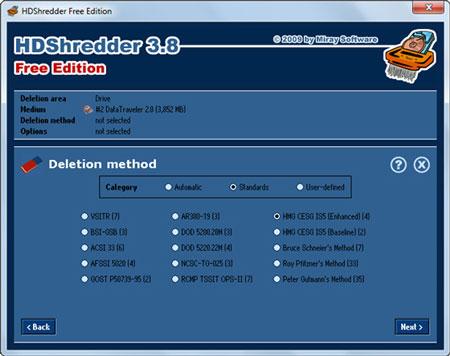

ផ្នែកទី 3 សុវត្ថិភាពលុប: HDDErase (ការវាយតម្លៃ 3,5 / 5)
HDDErase តម្រូវឱ្យមានប្រព័ន្ធផ្សព្វផ្សាយដែលអាចចាប់ផ្ដើមបាន (របស់ USB / ស៊ីឌី / ឌីវីឌី) ដើម្បីចាប់ផ្ដើមកុំព្យូទ័ររបស់អ្នកខាងក្រៅហើយដូច្នេះវាអនុញ្ញាតឱ្យអ្នកលុបដ្រាយថាសរឹងទាំងមូលរបស់អ្នកបើទោះបីជាវាមានប្រព័ន្ធប្រតិបត្តិការដែលបានដំឡើងនៅក្នុងវា។ ចាប់តាំងពីការចាប់ផ្ដើមកុំព្យូទ័រដោយប្រើប្រាស់កម្មវិធីខាងក្រៅ HDDErase, គ្មានឯកសារប្រព័ន្ធប្រតិបត្តិការ Windows ស្ថិតនៅក្នុងការប្រើប្រាស់។ នេះអនុញ្ញាតឱ្យ HDDErase ដើម្បីលុបឯកសារទាំងអស់ដែលបានផ្ទុកបិទជាអចិន្ត្រៃ។
វិធីសាស្រ្តដែល HDDErase ប្រើសម្រាប់អនាម័យទិន្នន័យគឺ: លុបសុវត្ថិភាព។
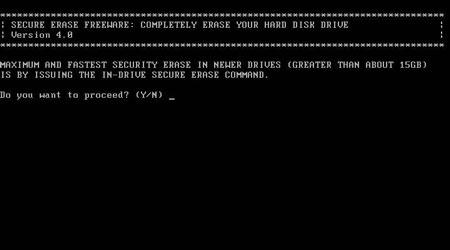
ផ្នែកទី 4 សុវត្ថិភាពលុប: PCDiskEraser (ការវាយតម្លៃ 3/5)
ទិន្នន័យមួយផ្សេងទៀតនៅឡើយទេដែលតម្រូវឱ្យមានឧបករណ៍ shredding ប្រព័ន្ធផ្សព្វផ្សាយដែលអាចចាប់ផ្ដើមមួយដើម្បីរត់, ដូច្នេះការផ្តល់ឱ្យកម្មវិធីនេះចូលដំណើរការពេញលេញនិងកំហិតនៅលើដ្រាយរឹងរបស់អ្នករួមមានភាគថាសប្រព័ន្ធ (C :) ។ ជាមួយនឹងប្រភេទនៃឯកសិទ្ធិបែបនេះ PCDiskEraser អាចលុបទាំងស្រុងសរឹងរបស់អ្នកនិងអាចលុបទិន្នន័យរបស់អ្នកចេញពីវា។
វិធីសាស្រ្តដែល PCDiskEraser ប្រើសម្រាប់អនាម័យទិន្នន័យគឺ: ក្រសួងការពារជាតិនិង 5220 22-M បាន។
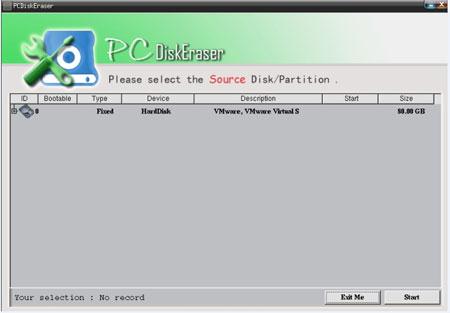
ផ្នែកទី 5 សុវត្ថិភាពលុប: KillDisk (ការវាយតម្លៃ 3/5)
KillDisk គឺជាកម្មវិធីពហុវេទិកាដែលបានមកក្នុងវ៉ារ្យ៉ង់ពីរ - កម្មវិធីដំឡើងនិងចាប់ផ្ដើម។ ឧបករណ៍នេះអាចត្រូវបានដំឡើងនៅលើប្រព័ន្ធប្រតិបត្តិការ Windows ឬ Linux ដើម្បីលុបទិន្នន័យចេញពី ថាសរឹងខាងក្រៅ ដ្រាយឬឧបករណ៍ផ្ទុកផ្សេងទៀត។ ជាមួយវ៉ារ្យ៉ង់អាចចាប់ផ្ដើមបាន, កម្មវិធីនេះគឺសមត្ថភាពនៃការ shredding ទិន្នន័យចេញពីថាសប្រព័ន្ធសូម្បីតែជាកន្លែងដែលប្រព័ន្ធប្រតិបត្តិការបឋមត្រូវបានដំឡើង។
វិធីសាស្រ្តដែល KillDisk ប្រើសម្រាប់អនាម័យទិន្នន័យគឺ: សរសេរសូន្យ។
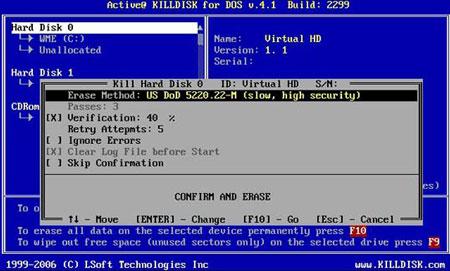
ទិន្នន័យជាច្រើន shredding ឧបករណ៍ដែលមានប្រសិទ្ធិភាពនិងឥតគិតថ្លៃមួយចំនួនដែលមានពួកគេត្រូវបានរាយខាងលើ។ ប្រសិនបើអ្នកចង់ប្រើ shredder ទិន្នន័យមួយចំនួននៅក្នុងបរិស្ថានផលិតកម្ម, តែងតែរក្សាទុកកម្មវិធីរបស់អ្នកបានរហូតដល់កាលបរិច្ឆេទជាមួយនឹងបំណះចុងក្រោយបំផុតនិងភាពទាន់សម័យដើម្បីទទួលបានភាគច្រើនចេញពីឧបករណ៍នេះ។
ប្រសិនបើអ្នកបានបាត់បង់ទិន្នន័យនៅលើកុំព្យូទ័ររបស់អ្នកជាអកុសល, កុំបារម្ភ! អ្នកនៅតែមានឱកាសក្នុងការទទួលបានទិន្នន័យដែលបាត់ត្រឡប់មកវិញ។ ទៅឯកសារការងើបឡើងវិញពីកុំព្យូទ័រ, អ្នកអាចមានសាកល្បងឧបករណ៍ដូចខាងក្រោម។

- យកឯកសារដែលបាត់ឬលុប, រូបថត, អូឌីយ៉ូ, តន្ត្រី, អ៊ីម៉ែលពីឧបករណ៍ផ្ទុកណាមួយដែលមានប្រសិទ្ធិភាព, ដោយសុវត្ថិភាពនិងបានបញ្ចប់ទាំងស្រុង។
- ផ្ដល់ការគាំទ្រដល់ការងើបឡើងវិញទិន្នន័យពីធុងសំរាម, ដ្រាយវ៍រឹង, កាតអង្គចងចាំ, ដ្រាយពន្លឺ, កាមេរ៉ាឌីជីថលនិងកាមេរ៉ា។
- ផ្ដល់ការគាំទ្រដល់ការងើបឡើងវិញទិន្នន័យសម្រាប់ការលុបរំពេច, ការធ្វើទ្រង់ទ្រាយ, អំពើពុករលួយដ្រាយរឹង, វាយប្រហារដោយមេរោគ, ប្រព័ន្ធគាំងនៅក្រោមស្ថានភាពខុសគ្នា។
- ការមើលជាមុនមុនពេលដែលការងើបឡើងវិញអនុញ្ញាតឱ្យអ្នកដើម្បីធ្វើឱ្យការងើបឡើងវិញជ្រើសរើស។
- ប្រព័ន្ធប្រតិបត្តិការគាំទ្រ: ប្រព័ន្ធប្រតិបត្តិការ Windows 10/8/7 / XP / Vista, Mac OS X (Mac OS X 10.6, 10.7 និង 10.8, 10.9, 10.10 Yosemite, 10.10, 10.11 អែល Capitan, 10,12 សៀរ៉ា) នៅលើផលិតផល iMac, ម៉ាស៊ីន MacBook, ការ Mac Pro ល
លុប / ឯកសារលុប
- លុបឯកសារដែលខ្ញុំបាន +
- ឯកសារលុបទី II +
- លុបឯកសារដែលខ្ញុំបាន +
- ឯកសារ undelete ទី II +
-
- ជម្មើសជំនួសការងើបឡើងវិញ EaseUs ឯកសារលុប
- ងើបឡើងវិញឯកសារការផ្លាស់ប្តូរដែលបានលុប
- មិនធ្វើការលុបដោយចៃដន្យ
- ទាញយកទំនាក់ទំនងបានលុប
- undelete របស់ Mac
- ថតដែលបានលុបបានវិញ
- កម្មវិធីប្រព័ន្ធប្រតិបត្តិការ Android ដើម្បីស្តារឯកសារដែលបានលុប
- ប្រព័ន្ធស្តារឯកសារដែលបានលុប
- បានវិញឯកសារដែលបានលុបចេញពីប្រព័ន្ធប្រតិបត្តិការ Android
- រូបថតដែលបានលុបបានវិញ
- បានវិញឯកសារដែលបានលុបពីធុងសំរាមកែច្នៃ
- បានវិញភាគថាសដែលបានលុប
- ងើបឡើងវិញឯកសារ Dropbox បានលុប






